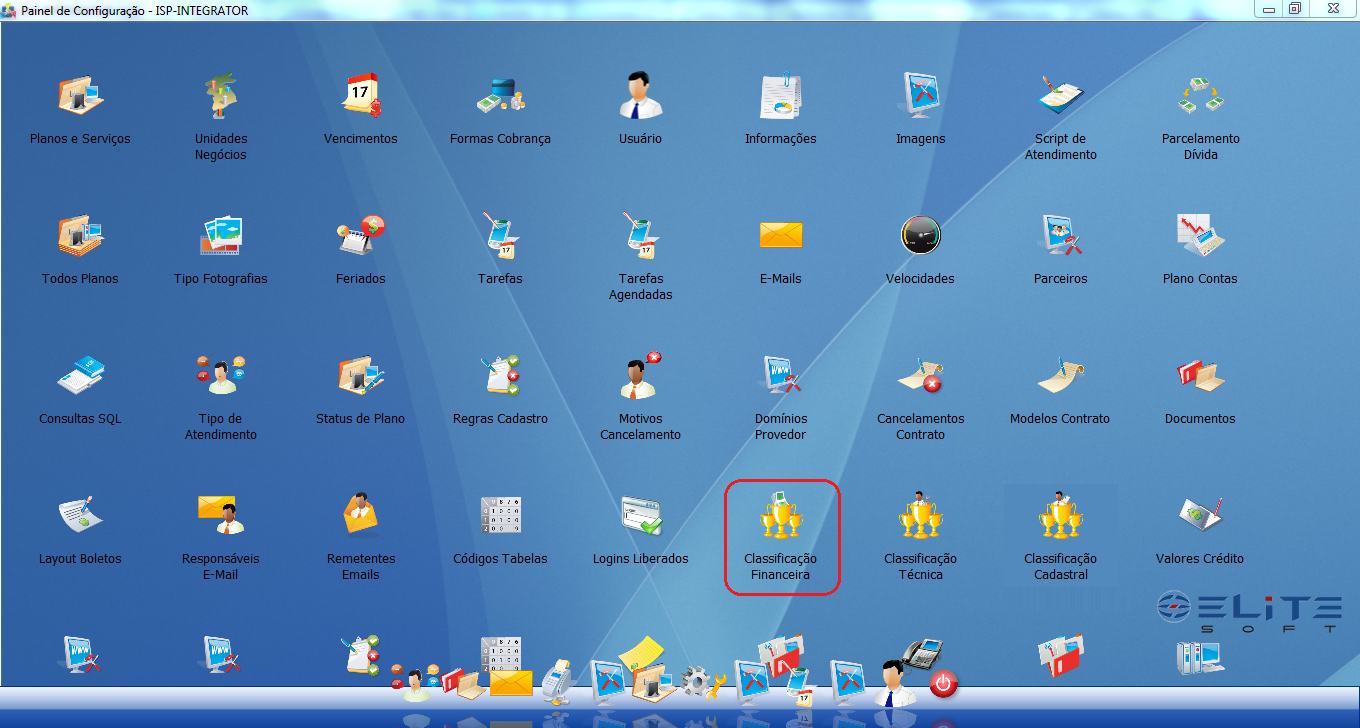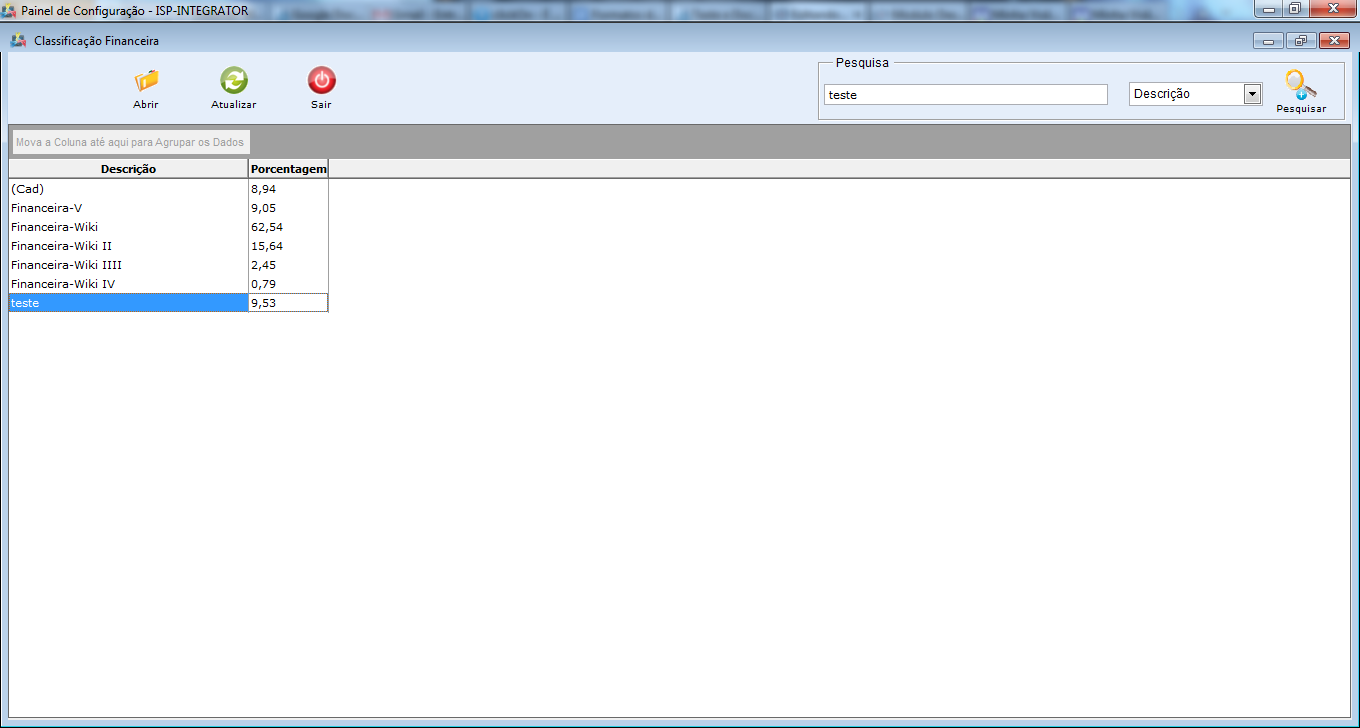Mudanças entre as edições de "Módulo Desktop - Painel Configurações - Classificação Financeira"
| Linha 14: | Linha 14: | ||
2) Na '''Área de Trabalho''' selecione o ícone “Painel de Configurações” e exibirá tela '''“Painel de Configurações”'''. | 2) Na '''Área de Trabalho''' selecione o ícone “Painel de Configurações” e exibirá tela '''“Painel de Configurações”'''. | ||
| − | [[Arquivo:.png|1170px]] | + | [[Arquivo:AreaTrabalho.png|1170px]] |
| − | 3) Na tela "'''Painel de | + | 3) Na tela "'''Painel de configurações'''" selecione a opção "Classificação Financeira" e exibirá a tela "'''Classificação Financeira'''". |
[[Arquivo:PainelConfClassFinanceira.png|1170px]] | [[Arquivo:PainelConfClassFinanceira.png|1170px]] | ||
Edição das 08h13min de 25 de novembro de 2011
Modulo Desktop - Painel Configuracoes - Classificação Cadastral
Obs: Os campos com título em NEGRITO são de preenchimento obrigatório.
1) Acessar o Integrator Desktop da versão 5, informar o usuário e a senha aos seus respectivos campos, após, selecionar a opção “Entrar”.
2) Na Área de Trabalho selecione o ícone “Painel de Configurações” e exibirá tela “Painel de Configurações”.
3) Na tela "Painel de configurações" selecione a opção "Classificação Financeira" e exibirá a tela "Classificação Financeira".
3.1) Na tela "Classificação Financeira", é possível abrir uma classificação já existente e adicionar uma nova classificação.